한컴오피스 빨간줄 밑줄 맞춤법 없애는 방법
한컴오피스 빨간줄 밑줄 맞춤법 없애는 방법
한글과 컴퓨터에서 출시한 한컴오피스는 국내에서 널리 사용되는 문서 작성 도구 중 하나입니다. 이 도구를 활용하면서 작성한 글에서 오타나 띄어쓰기에 문제가 발생하면, 시스템이 자동으로 해당 부분을 감지하고 빨간색 밑줄로 표시해줍니다. 이런 기능은 사용자가 잘못된 입력 부분을 빠르게 인지하고 수정할 수 있도록 도와주는 매우 유용한 기능입니다.
그렇지만 모든 상황에서 이러한 기능이 필요한 것은 아닙니다. 특히 문서나 슬라이드를 화면캡쳐하여 공유하거나 발표할 때, 빨간색 밑줄은 문서의 전체적인 디자인이나 가독성을 해치는 요소로 작용할 수 있습니다. 이 때문에 사용자는 때에 따라 이 빨간 밑줄 기능을 비활성화하고 싶을 수 있습니다.
한컴오피스는 여러 버전으로 출시되어 왔으며, 버전마다 일부 메뉴나 설정의 위치가 달라질 수 있습니다. 특히 최근에 출시된 한컴오피스 2020 버전과 그 이전에 출시된 한컴오피스 2010 버전에서는 맞춤법 검사 메뉴의 위치나 설정 방법이 조금씩 차이가 있습니다. 이러한 이유로 사용자는 자신이 사용하는 버전에 맞게 맞춤법 검사 기능을 설정하는 방법을 알아두어야 합니다.
한컴오피스2020 빨간줄 설정
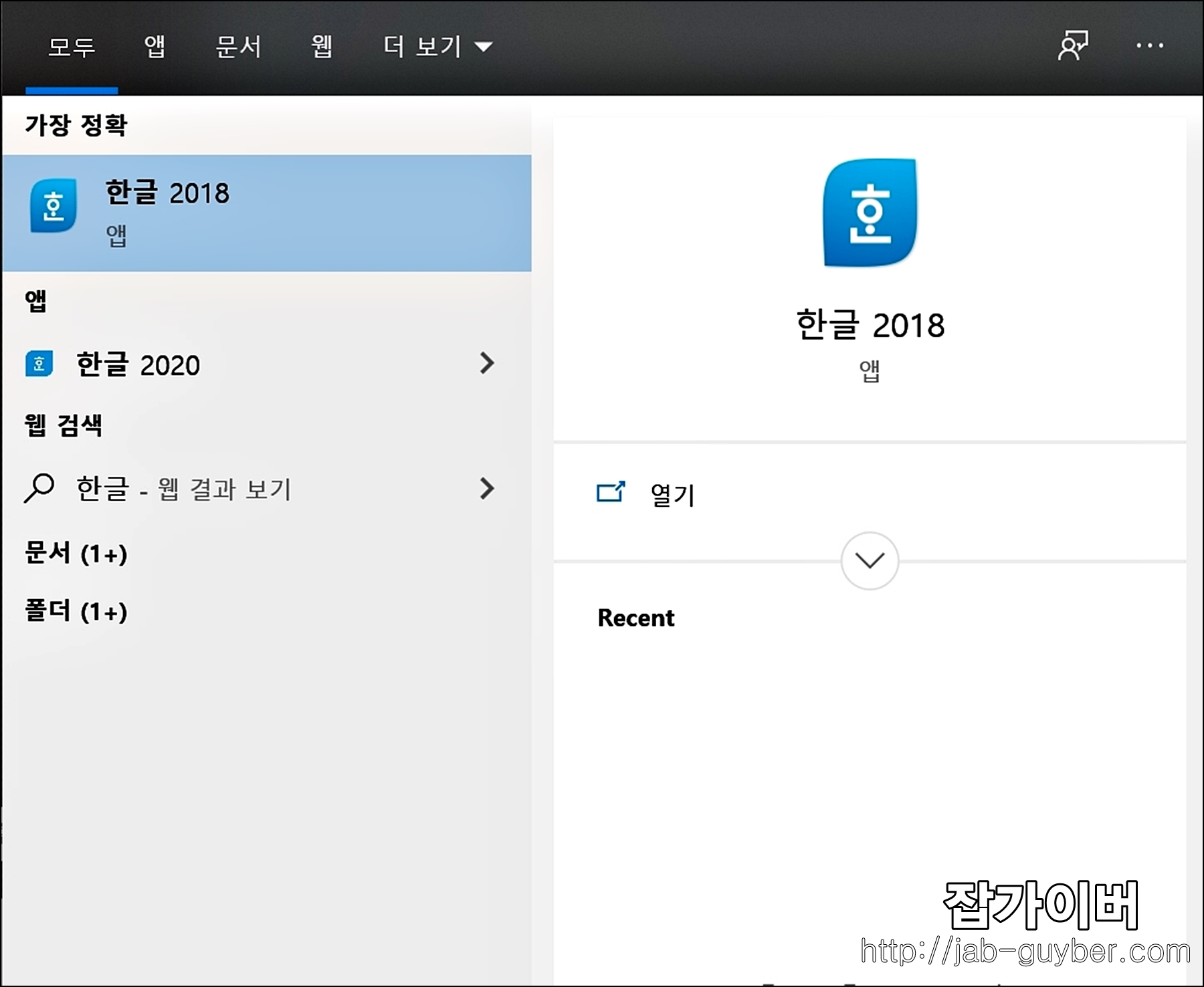

우선 한글2020을 실행합니다.
도구 -> 환경설정으로 들어갑니다.
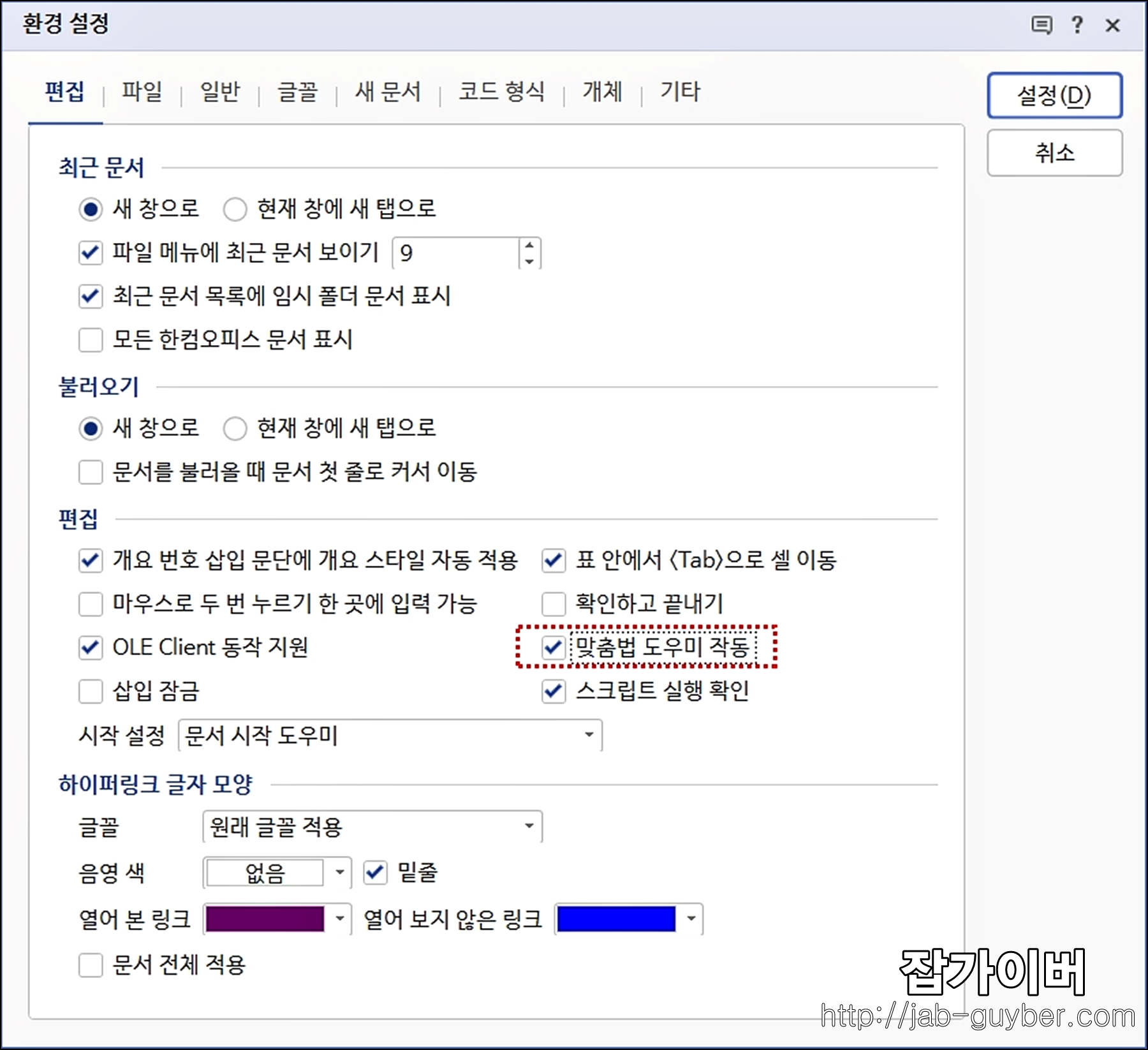

편집에 보면 "맞춤법 도우미 작동"이라는 기능이 있습니다.
해당 기능을 잠시 비활성화하세요
그리고 구버전의 한컴오피스의 경우 맞춤법 도우미 기능이 위치가 다릅니다.
한컴오피스2010 버전 이하 맞춤법 교정
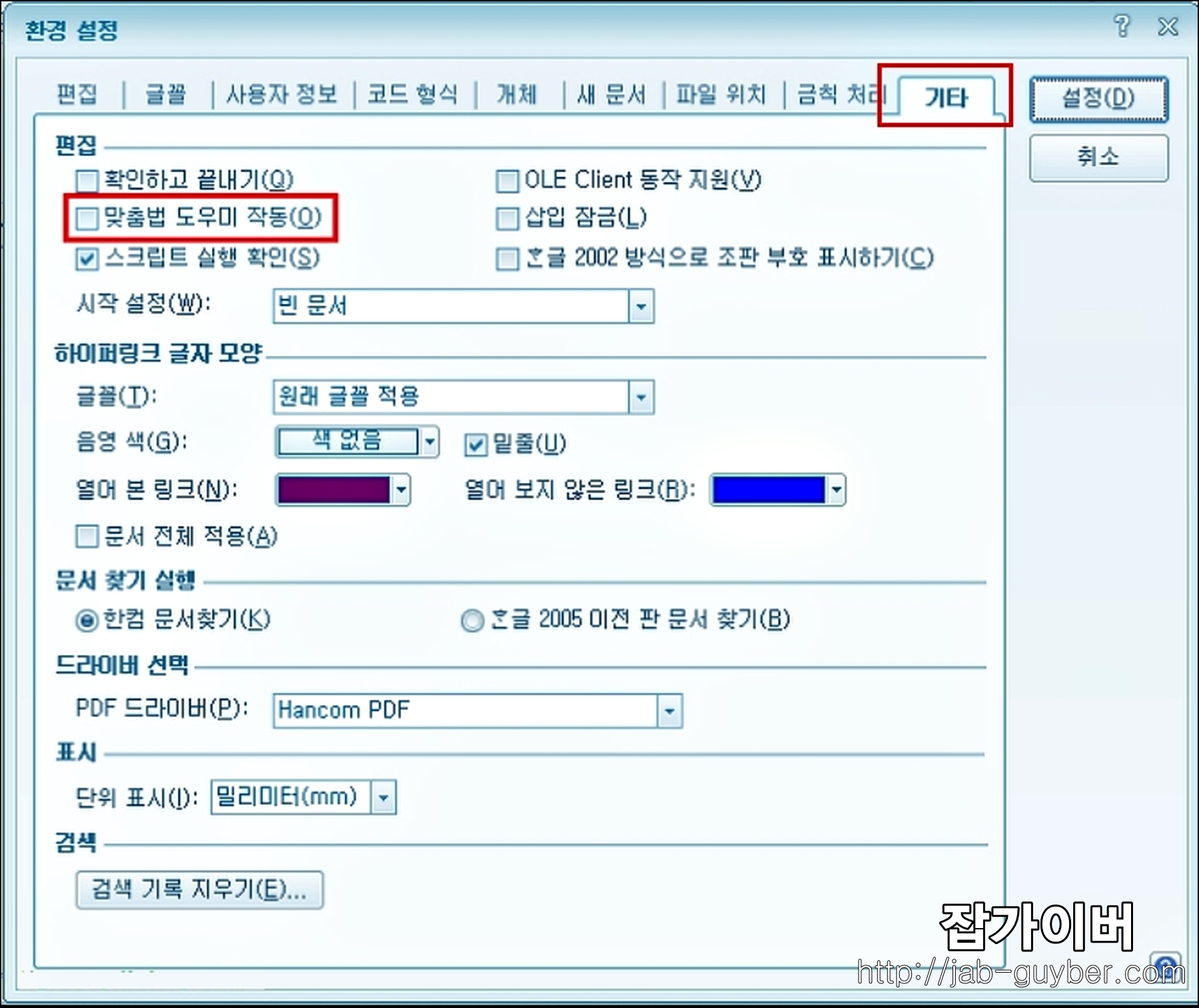
동일하게 환경설정으로 들어가 기타 -> 편집으로 들어갑니다.
이곳에 있는 "맞춤법 도우미 작동"기능을 비활성화하세요
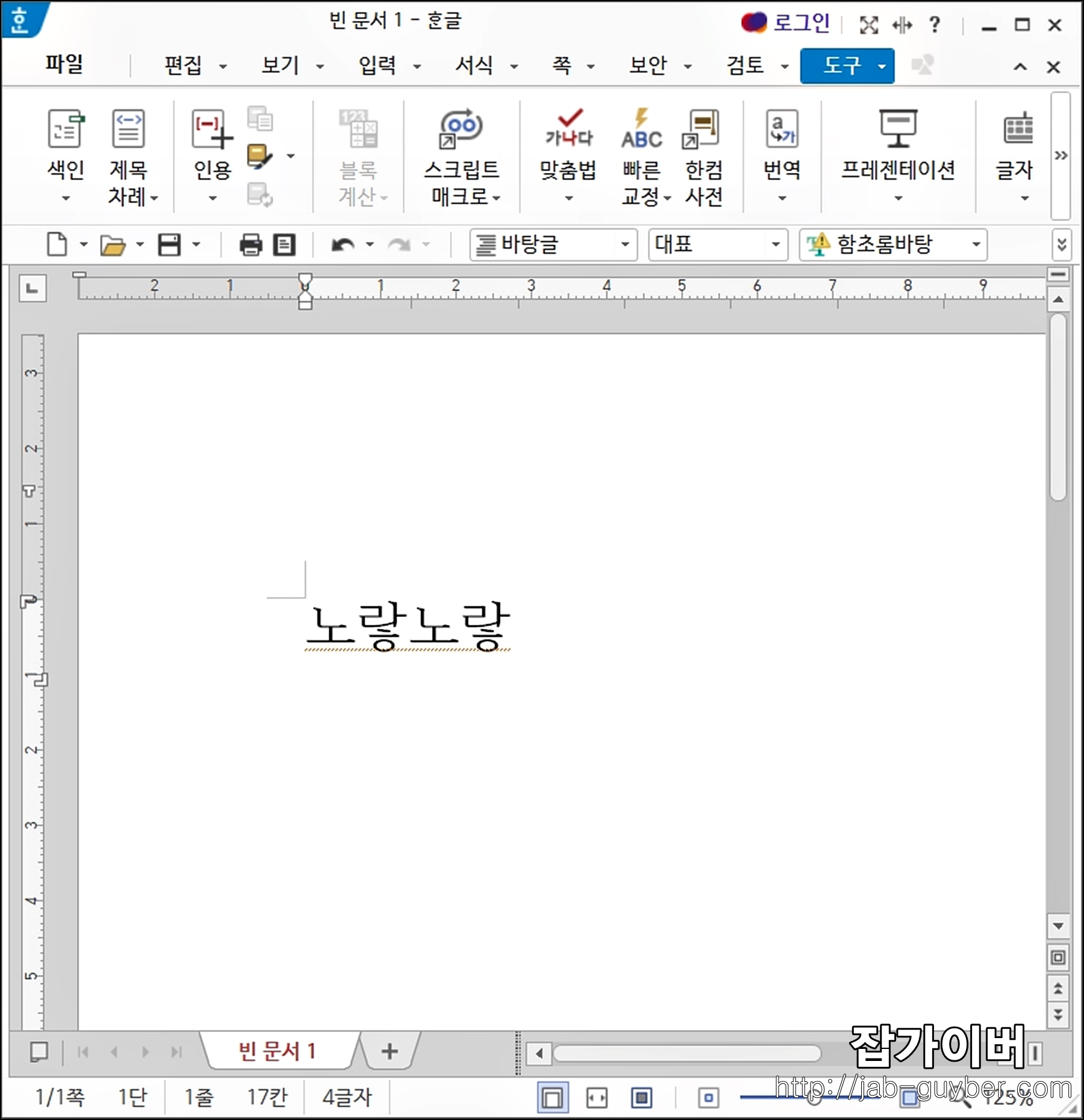

그럼 보는 것과 같이 노랗노랗에 빨간 밑줄이 사라지는 것을 볼 수 있습니다.
한컴오피스 참고
'MS 오피스 설치 > 한컴오피스' 카테고리의 다른 글
| 한컴오피스 2020 학생용 체험판 다운로드 설치 (0) | 2020.04.09 |
|---|---|
| 한컴오피스 2020 체험판 다운로드 및 설치 제품키 등록 (0) | 2020.03.27 |
| 한컴오피스 2020 가정용 다운로드 및 설치 (1) | 2020.02.26 |




댓글